Windows 7タスクマネージャーでは変更できますが実行中のアプリケーションの処理優先度には、アプリケーションとそのプロセスの処理優先度を保存するオプションがありません。たとえば、高優先度で特定のシステム/ユーザー開始プロセスを実行する場合は、そのプロセスを開始するたびに、(タスクマネージャの右クリックコンテキストメニューから)処理優先度を手動で高に設定する必要があります。タスクマネージャが各プロセスのユーザー指定の優先度を自動的に割り当てることができたら素晴らしいと思いませんか? プリオ Windowsタスクマネージャーの小さな拡張機能です。ユーザーが開始したプロセスとシステムが開始したプロセスの両方に設定された優先順位を記憶するために開発されました。デジタル署名されたプロセスと署名されていないプロセスの両方を強調表示して、実行中のプロセスの整合性をチェックします。デジタル署名されたプロセスは緑色で強調表示され、署名されていないプロセスは赤色で強調表示されます。
自動的に機能するにもかかわらずプロセスの起動時に指定の優先度を割り当てると、タスクマネージャに[TCP / IP]タブが追加され、TCPおよびUDPポートを介してネットワーク接続と通信しているすべてのプロセスを簡単に識別できます。つまり、どのアプリケーションがネットワークリソースを使用しているか、リモートロケーションとの接続を試みているかを確認できます。宛先のリモートロケーション(IPアドレス)だけでなく、送受信された合計データ、統計、各プロセスの現在の接続状態も表示されます。
拡張機能がインストールされたら、する必要がありますシステムを再起動して、オプションをWindowsタスクマネージャーに統合します。システムを再起動した後、タスクマネージャを開き、PrioメニューからCheck Integrityオプションを有効にします。デジタル署名されたプロセスと署名されていないプロセスの強調表示を開始します プロセス タブ。プロセスの上にマウスポインターを置くと、プロセスの詳細な説明、バージョン番号、およびソースパスが表示されます。

Prioは、タスクマネージャーの右クリックコンテキストメニューを拡張します。追加する I / O優先度を設定する そして 優先度を保存 オプションとサイレントモードで実行する機能管理者としてのアプリケーション。アプリケーションの優先度を保存するには、まずCPU優先度を設定し、次に優先度の保存オプションを有効にします。保存すると、プロセスを起動するとすぐに最後に設定された優先度が記憶され、定義された優先度レベルが割り当てられるため、手動で優先度を変更する必要はありません。
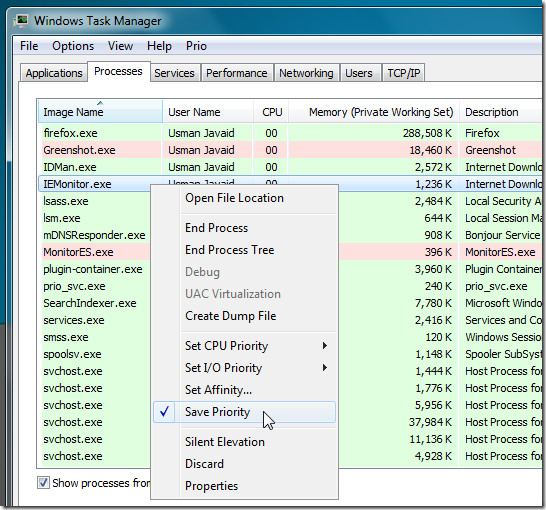
の TCP / IP タブには、アプリケーションのスレッドが表示されますネットワークリソースを使用しています。現在、外部ソースからデータを送受信しているプロセスを示しています。情報列には、ポート、ローカルアドレス、リモートアドレス、接続状態、およびアプリケーションが送受信したデータの合計が表示されます。
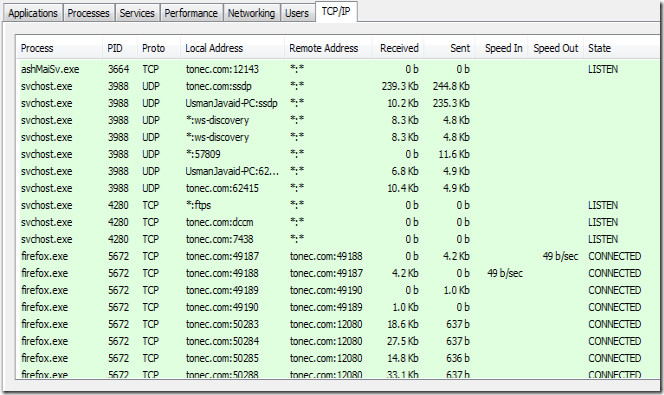
プロセスを強調したくない場合[プロセス]タブで、[Prio]タブから[整合性のチェック]オプションをオフにします。 Prioは個人使用のみ無料です。商用版の価格は19.95ドルです。 Windows XP、Windows Vista、およびWindows 7で動作します。32ビットと64ビットの両方のOSエディションのバージョンが利用可能です。
プリオをダウンロード













コメント